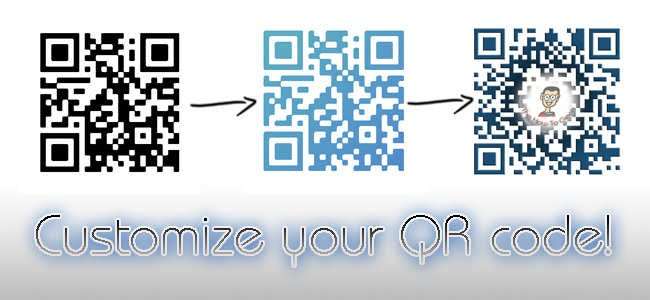
Todos nós sabemos sobre os códigos QR. Algumas caixas pretas e brancas, contendo dados codificados. Aborrecido, não é? Vamos decorar e deixar seu código QR mais estiloso e personalizado!
Não, os códigos QR não estão mortos; é apenas o fato de que as pessoas não os utilizaram adequadamente. Hoje, vamos lhe ensinar como fazer códigos QR atraentes. Vamos dar uma olhada em um código QR com um pouco mais de detalhes. A disposição das pequenas caixas pretas em um código QR determina as informações que ele contém. Mas a cor do código não importa, desde que seja legível por um leitor de código QR. Para isso, sugerimos que você obtenha um aplicativo leitor de QR para o seu telefone. Para iPhone, Varredura é uma boa, e para Android há QR Droid .
Vamos começar. Agora temos duas opções. Primeiro, você pode criar um código QR personalizado online, mas o nível de personalização será limitado. A segunda opção é gerar um código QR simples e, em seguida, brincar com ele no Photoshop / GIMP / seu programa de edição de imagem favorito para criar uma versão personalizada. Existem várias possibilidades neste último. No entanto, a única coisa que você precisa ter em mente é que a integridade do código QR permanece intacta e não perde as informações codificadas. Falaremos sobre isso mais tarde.
O Método Simples
Se você só precisa de um código QR simples com um pouco de estilo baseado em cores, vá para Dia da unidade . Primeiro, você precisa especificar quais dados deseja incorporar ao código QR, seja uma URL, texto simples ou qualquer outra coisa. Existem várias opções para escolher, mas a necessária aqui é “Link”, então selecione essa opção e digite o link no campo. Uma vez feito isso, clique no botão “Próxima etapa”.
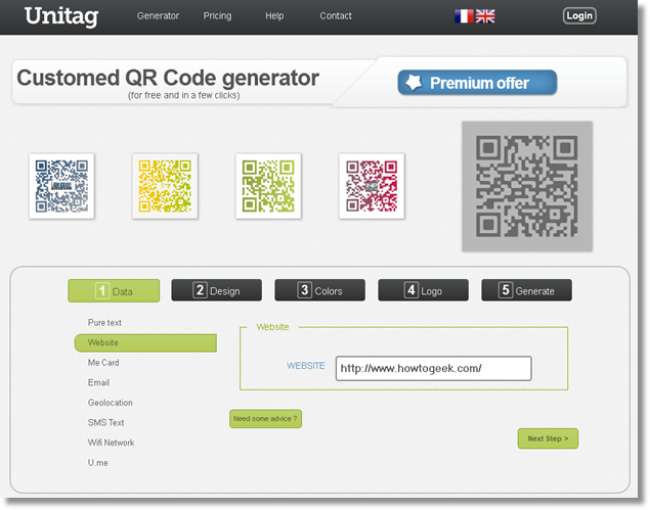
A próxima guia é para as configurações de tamanho do código QR. Todas as configurações nesta guia são ideais, portanto, não precisamos alterá-las. Você pode alterar o tamanho, adicionar uma rotação ou adicionar uma sombra também, se desejar. Aperte o "?" botão para obter mais ajuda.

A guia “Cores” ajuda a selecionar uma cor para o seu código QR. Você pode optar por tê-lo em uma cor sólida ou em uma cor de estilo gradiente. Além disso, você também pode alterar a orientação e a cor do gradiente. Você também pode adicionar um logotipo em cima do código QR, mas há dois problemas. Em primeiro lugar, não parece muito bom e, em segundo lugar, pode tornar o código QR ilegível pelo aplicativo. Estaremos trabalhando com logotipos no método especialista. Quando terminar, clique no botão “Gerar”.
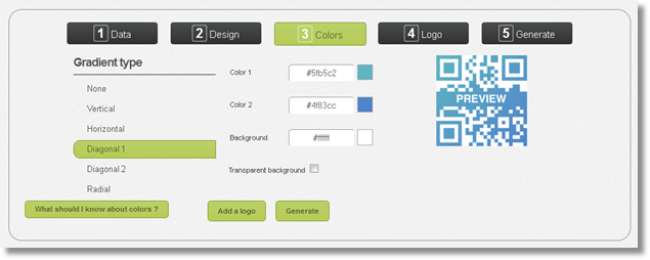
Depois de gerado, você pode baixar seu código QR como uma imagem PNG. Baixe-o e digitalize-o com seu aplicativo leitor de código QR. Se ele não for reconhecido por algum motivo, você sempre pode voltar e criar outro. Leia o código QR abaixo para ver o link que ele contém. Este código QR foi criado exatamente com o mesmo método.
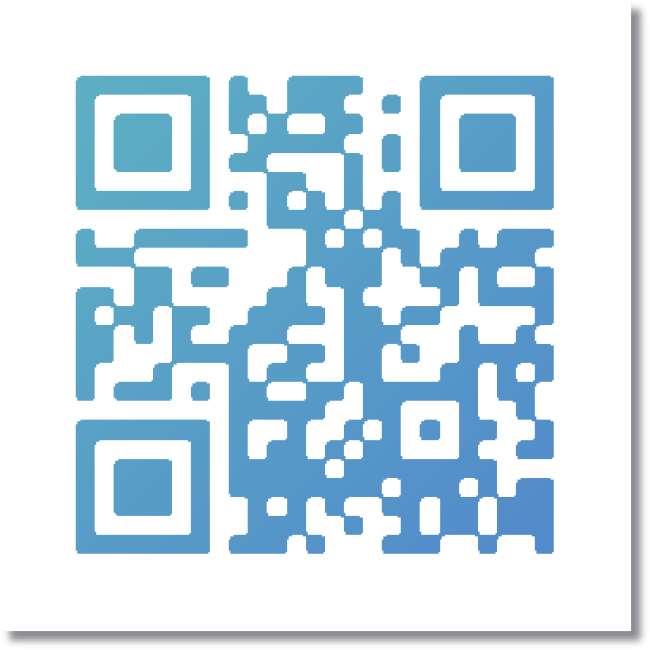
O Método Especializado
Para isso, presumiremos que você possui conhecimentos essenciais de edição de imagens usando Photoshop ou qualquer outro programa profissional de edição de imagens. Se precisar de mais ajuda, dê uma olhada em nosso Guias de Photoshop garantido para ajudar. Todos os programas de edição de imagem geralmente possuem os mesmos recursos.
Primeiro, precisamos gerar um código QR para o nosso link, e este será um código QR especial. Os códigos QR têm níveis de correção de erros. O nível mais alto contém muitos dados (muitos pontos negros), mas também pode ser bastante personalizado. Uma vez que contém muitos dados, modificar o "design" não afetará muito. Se isso acontecer, lembre-se do botão “desfazer”! Vamos começar.
Esta Gerador de código QR é um bom, porque você pode gerar com um nível especificado de correção de erros. Nesta página, você só precisa inserir o link e definir o “Nível de correção de erro” para H. Precisamos do código QR em um tamanho maior, então altere o tamanho do módulo para 0,1. O descanso está bem como está.
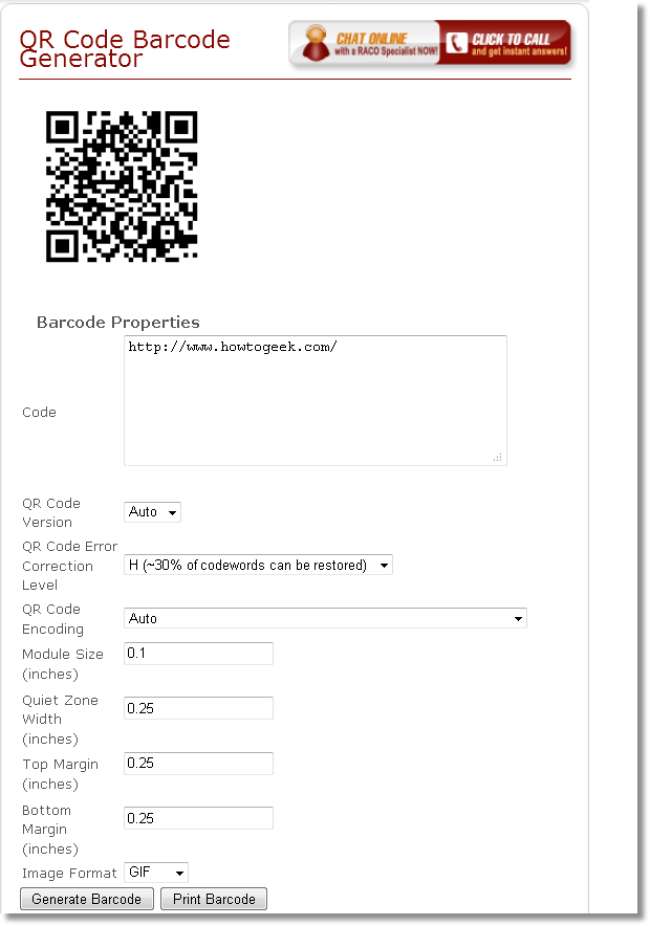
Uma vez feito isso, clique no botão “Gerar código de barras”. Quando for gerado, salve-o em seu computador (clique com o botão direito, salvar imagem como). Agora abra a imagem salva em um programa de edição de imagens. Conforme mencionado anteriormente, estamos usando o Photoshop aqui.
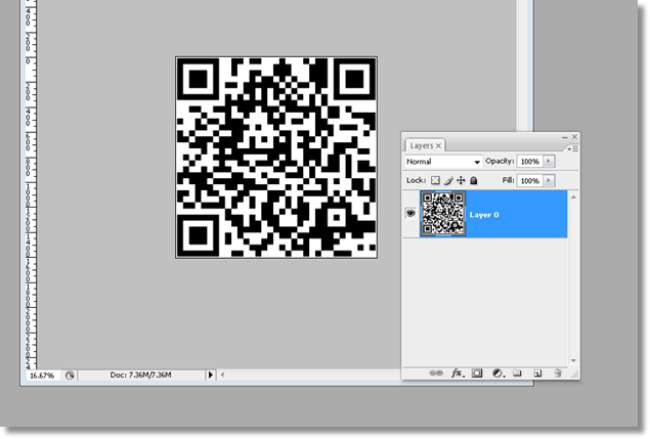
É assim que iremos proceder. Temos que esvaziar uma parte específica do código QR para colocar um logotipo. A primeira etapa é começar a apagar uma área específica do código QR. Uma estimativa aproximada é usar apenas 20-30% da área do código QR para logotipos e outras coisas. Portanto, pegue a borracha, ou um pincel branco, ou a ferramenta de seleção (depende da sua escolha) e comece a remover as caixas pretas. O centro é normalmente um bom ponto de partida. Apague uma pequena área e, em seguida, use o aplicativo leitor de código QR do smartphone para ler o código. Se for reconhecido, você pode prosseguir com o apagamento. Caso contrário, desfaça o apagamento e tente outra área. É apenas uma questão de acertar e testar, então brinque com isso para ver o que funciona melhor para você.
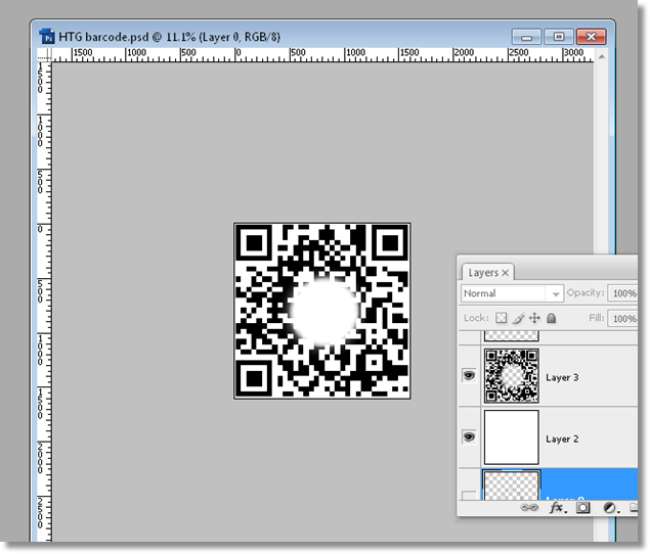
Até este ponto, nosso código QR está intacto. Vamos separar a área preta da branca. Navegue até Selecionar> Faixa de cores. Clique em qualquer área preta do código QR. Mova o controle deslizante de indefinição para o final e pressione OK. Então (com uma ferramenta de seleção selecionada) clique com o botão direito na área selecionada e clique em “Layer via Cut”.
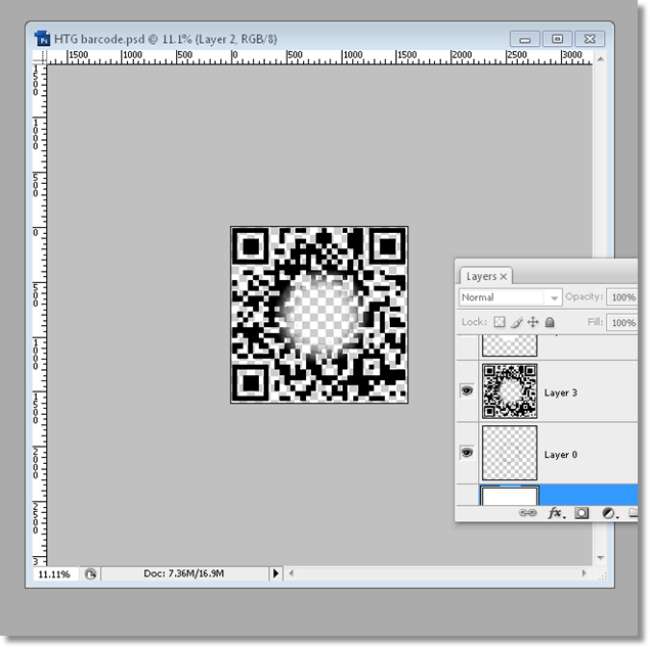
Agora que a parte preta do código QR está separada, podemos aplicar alguns efeitos a ela. Nada muito difícil agora, apenas aplicando um chanfro 3D e uma sobreposição de gradiente das opções de mesclagem. E se você está se perguntando por que fizemos o espaço no centro, vamos apresentar um convidado especial para demonstrar isso. E escanear o código QR confirma que ele ainda está intacto. Perfeito!
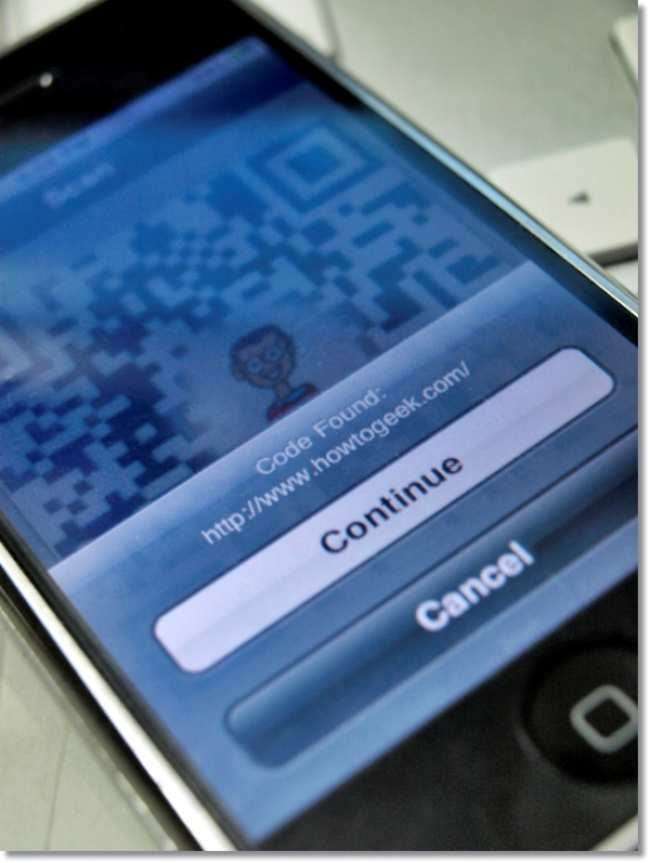
Vamos adicionar alguns toques finais. Algum texto e mais estética. Contanto que o código QR possa ser lido pelo aplicativo, você pode continuar a fazer modificações. É isso, você tem um bom código QR que parece melhor do que aquele código QR de caixa preta e branca!

Todos os códigos QR mencionados neste guia funcionaram para mim. Usei o aplicativo “NeoReader” para iPhone para escanear os códigos. Se os códigos não estiverem funcionando para você, provavelmente é devido ao aplicativo. Alguns aplicativos também apresentam falhas, portanto, verifique o código várias vezes. Mas, felizmente, todos os códigos podem ser decodificados, independentemente do aplicativo que você usa.







